- Müəllif Abigail Brown [email protected].
- Public 2024-01-07 19:00.
- Son dəyişdirildi 2025-01-24 12:02.
Apple Watch iPhone-unuz üçün əla yoldaş ola bilər, lakin o, həm də bir qədər qorxuducu ola bilər. Dalmadan əvvəl Apple Watch-dan necə istifadə etməyin əsaslarını başa düşmək vacibdir-yalnız bütün faydaları əldə etdiyinizə əmin olmaq üçün.
Apple Watch-un bir çox əla xüsusiyyətləri arasında telefon zəngləri, mətn mesajları və e-poçt göndərmək və qəbul etmək imkanı var. Lakin o, həm də fitnes cihazı, musiqi pleyeri, təqvim, ağıllı ev nəzarətçisi və (əlbəttə) kifayət qədər yaxşı vaxt saxlayandır.
Apple Watch necə işləyir?
Apple Watch-u qutudan ilk dəfə çıxardığınız zaman onu quraşdırmaq üçün iPhone-da Watch proqramından istifadə edəcəksiniz. Apple Watch iPhone ilə əlaqə saxlamaq üçün Bluetooth və Wi-Fi birləşməsindən istifadə edir. Onun bəzi funksiyaları yaxınlıqda iPhone olmadan istifadə edilə bilsə də, digər funksiyalar iPhone ilə əlaqə tələb edir.
Apple Watch-un əksər proqramları və xüsusiyyətləri müəyyən növ məlumat bağlantısı tələb edir. Bu əlaqə olmadan siz telefon zəngləri edə, dostlara mesaj göndərə, radioya qulaq asa və ya Siri-dən istifadə edə bilməyəcəksiniz. Apple Watch-un daha yeni versiyaları iPhone-a ehtiyac olmadan mobil dataya qoşulmağı dəstəkləyir, lakin bəzi istifadəçilərin yaxınlıqda iPhone olması və ya Wi-Fi şəbəkəsinə qoşulması tələb oluna bilər.

Apple Saatınızın Avadanlığından Necə İstifadə Edilir
Budur Apple Watch-un əsas fiziki nəzarətləri.
- Rəqəmsal tac: Rəqəmsal tac bizi sadəcə proqramlar ilə saatın üzü ekranından əsas ekrana aparmır. Siz həmçinin tətbiq ekranını böyütmək və kiçiltmək üçün onu çevirə bilərsiniz və açıq tətbiqiniz varsa, o, proqram daxilində yuxarı və ya aşağı diyirlənəcək.
- Yan düymə: Yan düyməni buraxmaq asandır, lakin bu, üç vacib funksiyanın açarıdır. Birincisi, ona klikləməklə, ən son istifadə etdiyiniz proqramların siyahısı açılacaq ki, bu da proqramlar arasında irəli-geri keçidi xeyli asanlaşdırır. İkincisi, onu basıb saxlamaq Power Off və Emergency SOS ekranını açacaq. Üçüncüsü, nədənsə Power Off ekranını göstərə bilmirsinizsə, onu basılı saxlamağa davam etmək cihazı avtomatik olaraq bağlayacaq. Bonus olaraq, həm yan düyməni, həm də rəqəmsal tacı basıb saxlamaq Apple Watch ekranının skrinşotunu çəkəcək.
- Force Touch: Bu funksiya əvvəlcə barmağınızı ekrana yüngülcə qoyaraq və sonra ekrana basmaqla aktivləşdirilir. Saat üzü ekranında yerinə yetirilərsə, Force Touch sizə müxtəlif saat üzlərini fərdiləşdirməyə imkan verəcək. Tətbiq ekranında o, şəbəkəyə deyil, siyahı yönümlü ekrana keçməyə imkan verəcək. Ayrı-ayrı tətbiqlərdə xüsusi Force Touch funksiyası da ola bilər. Məsələn, Fəaliyyət tətbiqində Force Touch-dan istifadə sizə həftəlik xülasəni görməyə və ya Hərəkət Məqsədinizi dəyişməyə imkan verəcək.
Apple Watch Jestləri üzrə Dərslik
Aparat nəzarətlərinə əlavə olaraq, Apple Watch-dan istifadə etməyə kömək edəcək bir neçə əsas jest var. Bu jestlər iPhone və iPad-də olan jestlərə bənzəyir.

- Çəkin və toxunun: Bu iki jest Apple Watch-u necə idarə etməyi müəyyənləşdirir və proqram ekranında nümayiş etdirilə bilər. Barmağınızı displeydə yerləşdirmək və onu "sürükləmək" proqramların dairəvi şəbəkəsinin barmağınızla yanaşı hərəkət etməsinə səbəb olacaq. Ayrı-ayrı tətbiqə barmaq ilə toxunmaq həmin tətbiqi işə salacaq.
- Aşağı sürüşdürün: Sürüşmə jestləri Apple Watch-un saat simasında olub-olmamağınızdan asılı olaraq fərqli işləyir. Saatın üzündə barmağı ekranın ortasına qoyaraq ekrandan qaldırmadan aşağı hərəkət etdirməklə həyata keçirilən aşağı sürüşdürmə jesti Bildiriş Mərkəzini açır. Bildiriş Mərkəzi Apple Watch-a göndərilən hər hansı mətn mesajlarını və ya bildirişləri göstərir. Tətbiq daxilində aşağı sürüşdürmək ümumiyyətlə siyahı və ya səhifəni yuxarı sürüşdürəcək.
- Yuxarı sürüşdürün: Saatın üzü ekranında yuxarı sürüşdürmə gizli idarəetmə panelini aşkar edəcək. Bu paneldə parametrlər və funksiyalar üçün qısa yollar var. Telefonun hər iki tərəfində yarımdairələri olan düyməni xüsusi qeyd etmək olar. Bu qısayol iPhone-da bip və ya ping səsi çıxarmağa səbəb olacaq ki, bu da onu tapmaqda sizə kömək edəcək. Proqram daxilində yuxarı sürüşdürmək sizə siyahı və ya səhifəni aşağı sürüşdürməyə imkan verəcək. (Unutmayın, buna rəqəmsal tacı çevirməklə də nail olmaq olar.)
- Sola və ya sağa sürüşdürün: Saatın üzü ekranında ekranda soldan sağa sürüşdürmək saatın üzünü dəyişəcək. Əvvəlki saat üzünə qayıtmaq üçün sağdan sola sürüşdürə və ya saat üzlərini fərdiləşdirmək üçün Force Touch-dan istifadə edə bilərsiniz. Tətbiq daxilində sola və ya sağa sürüşdürmə proqramdan asılı olaraq xüsusi funksiyaya malik olacaq. Məsələn, Bildiriş Mərkəzindəki bildirişi sağdan sola sürüşdürmək sizə bildirişi silməyə və ya bildiriş növünü fərdiləşdirməyə imkan verəcək.
- Böyüt kran: Siz iki barmağınızla ekrana iki dəfə toxunmaqla ekranı böyüdə və ya kiçiltə bilərsiniz. İkiqat kran kifayət qədər tez yerinə yetirilməlidir. Ekranı böyüdərkən iki barmağınızı ekrana yerləşdirib onları ekrandan qaldırmadan dartmaqla ekran ətrafında hərəkət edə bilərsiniz.
Zəngləri necə yerləşdirmək, mətn mesajlarına cavab vermək və e-poçtu oxumaq
Apple Watch qaldırıb aktivləşdirmək jestinə malikdir, ona görə də sadəcə olaraq biləyinizi çevirib qaldırmaq onu aktivləşdirəcək. Bu, zəngi qəbul etməyi və ya mətn mesajını oxumağı asanlaşdırır.
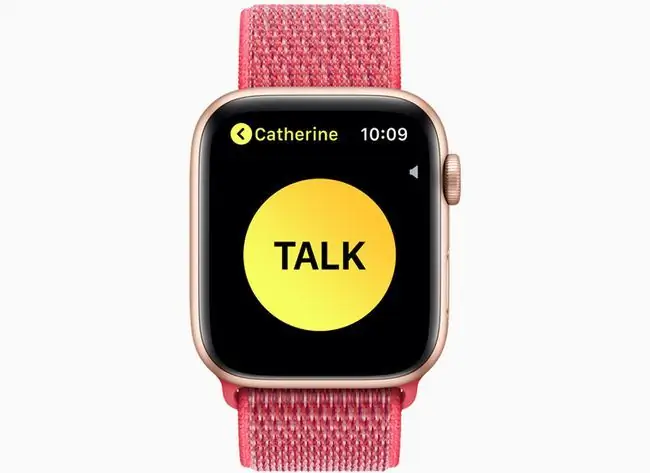
- Telefon zəngləri: Siz iPhone-da etdiyiniz kimi telefon zəngi edə bilərsiniz. Sadəcə Telefon proqramına toxunun, kontaktlarınızı və ya sevimlilər siyahısını aşağı diyirləyin və zəng etmək istədiyiniz kontakta toxunun. Yadda saxlayın ki, əgər mobil əlaqə ilə Apple Saatınız yoxdursa, zəng etmək üçün iPhone-un əhatə dairəsində olmalısınız.
- Mətn Mesajları: Siz mesaja toxunub cavabı seçməklə mətn mesajına cavab verə bilərsiniz. Mikrofonlu düymə sizə cavabı diktə etmək üçün Siri-dən istifadə etməyə imkan verəcək, əllə olan düymə isə əl yazınızı mətnə çevirən Scribble-ı gətirir. Bundan hər dəfə bir hərf çəkmək üçün istifadə edə bilərsiniz. O, həmçinin əksər durğu işarələrini qəbul edir.
- E-poçt: E-poçt parametrləriniz defolt olaraq iPhone-dan əks olunur, yəni eyni bildiriş parametrləri ilə bütün e-poçtlarınıza girişiniz olacaq. Siz iPhone-da Watch proqramını işə salaraq, Mail və sonra altında Xüsusi seçərək xüsusi gələn qutular üçün bildirişləri yandıra və ya söndürə bilərsiniz. iPhone-umu əks etdirin Siz Siri-nin səs diktəsindən və ya Scribble daxiletməsindən istifadə etməklə fərdi e-poçt mesajlarına cavab verə bilərsiniz.
- Walkie-Talkie: Apple Watch ilə əlaqə qurmağın başqa bir yolu Walkie-Talkie proqramıdır. Bu proqram hər hansı digər Apple Watch istifadəçisi ilə telsiz rejiminə daxil olmağa imkan verir. Üzərində telsiz olan sarı rəngli Walkie-Talkie ikonasına toxunun və sonra əlaqə siyahısından danışmaq üçün şəxsi seçin.
Apple Watch-da Siri-dən necə istifadə etməli
Siri-nin iPhone və ya iPad-də faydalı olduğunu düşünürsünüzsə, Apple Watch-da bu, ikiqatdır. Siz saatı ağzınıza qaldırıb ona əmr verməklə və ya sual verməklə Siri-ni aktivləşdirə bilməlisiniz. Siz həmçinin "Hey Siri" ifadəsindən sonra təlimatlarınızdan istifadə edə bilərsiniz.
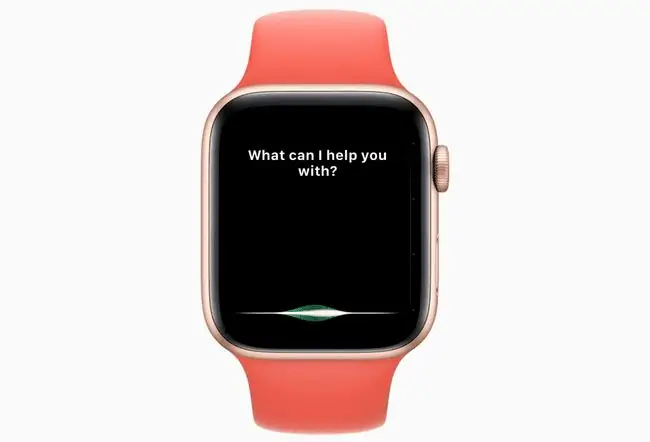
Əgər Siri cavab vermirsə, Apple Watch-da Parametrlər proqramını işə salın, General seçin və sonra Siri seçin. Siri parametrləri daxilində həm Hey Siri və Danışmaq üçün qaldırın. Raise to Speak üçün birbaşa saata danışaraq ən yaxşı nəticələr əldə edə bilərsiniz. Siz həmçinin Siri-ni açmaq üçün rəqəmsal tacı basıb saxlaya bilərsiniz.
Budur, Siri-ni yerinə yetirməyə istiqamətləndirə biləcəyiniz bir neçə əmr:
- "Hey Siri, hava necədir?"
- "Başlama Fəaliyyəti"
- "Sabah saat 6-a zəngli saat qurun"
- "[hər kəsə] zəng edin"
- "[hər kəsə] mesaj göndər"
- "Beatles çal"
- "Mənə [vaxtında] və ya [gündə] [nəyisə etməyi] xatırlat"
- "10 dəqiqəlik taymer ayarlayın"
- "Ən yaxın yanacaqdoldurma məntəqəsinə avtomobillə getmək istiqamətlərini əldə edin"
- "[hər hansı bir dollar məbləğində] əskinas üçün ipucu nədir?"
- Və bir çox digər əmrlər, o cümlədən "Skype-da Phil-ə zəng et" kimi xüsusi proqramlar üçün əmrlər
Siri defolt olaraq piyada istiqamətləri seçəcək, beləliklə, "Mənə ən yaxın yanacaqdoldurma məntəqəsinə istiqamətləri ver" sizi piyada oraya aparacaq. Sürmə istiqamətləri əldə etmək üçün "sürücülük istiqamətləri" açar söz ifadəsindən istifadə edin.
Apple Watch ilə məşqə necə başlamaq olar
Apple Watch-un iki əsas məşq proqramı var: gündəlik normal fəaliyyəti izləyən Fəaliyyət proqramı və xüsusi məşqləri izləməyə imkan verən Məşq proqramı.
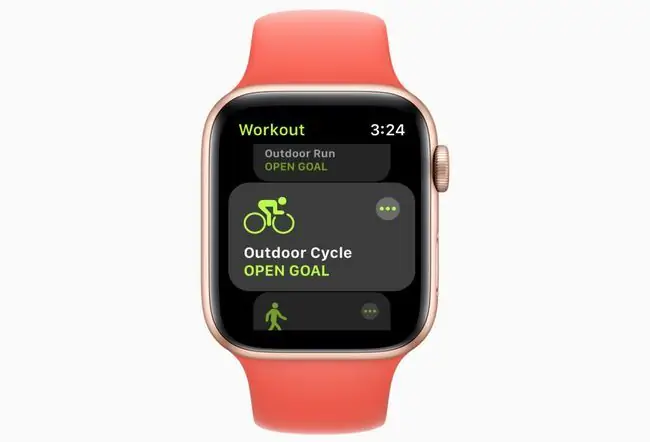
Fəaliyyət proqramı ilə siz Force Touch düyməsini istifadə etməklə Hərəkət Məqsədinizi dəyişə bilərsiniz və iPhone-da fəaliyyət proqramını işə salmaqla daha ətraflı hesabatlar əldə edə bilərsiniz. Fəaliyyət tətbiqindəki məşq məqsədi yalnız aktiv vaxtınızı fərdiləşdirmək üçün heç bir yol olmadan otuz dəqiqəlik zənglərlə izləyən əsas məşq monitorudur.
Bu, Apple Watch-un Məşq proqramı şəkilə daxil olur. Məşqə başlamaq üçün bu addımları edin:
- Çalışan fiqurlu yaşıl proqram ikonası ilə göstərilən Məşq proqramını işə salın.
- Məşqlər siyahısından seçin. Bunlara qaçış, üzgüçülük, velosiped sürmə, avarçəkmə və yoqa daxildir. Əgər məşqinizi siyahıda görmürsünüzsə, Digər seçin.
- Məşqə toxunun. Apple Watch üçdən geriyə sayacaq və sonra fəaliyyətinizi izləməyə başlayacaq. Bitirdikdən sonra ekranda soldan sağa sürüşdürün və Son seçin Siz həmçinin qısa fasilə və yaüçün Pause üzərinə klikləyə bilərsiniz. Su Kilidi məşqiniz hovuzda olarsa.
Məşqlər iPhone-da Məşqlər nişanında Fəaliyyət proqramı vasitəsilə izlənilir. Siz siyahıda ona toxunmaqla fərdi məşq hesabatına baxa bilərsiniz. Hesabata yandırılmış kalorilər, ümumi vaxt və orta ürək dərəcəsi daxildir. O, həmçinin məşq zamanı havanı qeyd edəcək və GPS-li Apple Watch-a sahibsinizsə, yeriniz və yolunuz xəritədə qeyd olunacaq.
Məşqə daha sürətli başlamaq üçün Siri istifadə edin. "Hey Siri, yoqa məşqinə başla" deyin.
Ayarlar vasitəsilə Apple Watch-u necə fərdiləşdirmək olar
Apple Watch-un saatın özündə Parametrlər proqramı, həmçinin iPhone-da Watch proqramı vasitəsilə əldə edilə bilən bəzi parametrlər var. Hər iki yerdə bir neçə parametr mövcud olsa da, bəzi fərdiləşdirmələr yalnız Watch proqramında və ya saatın özündə mümkündür.
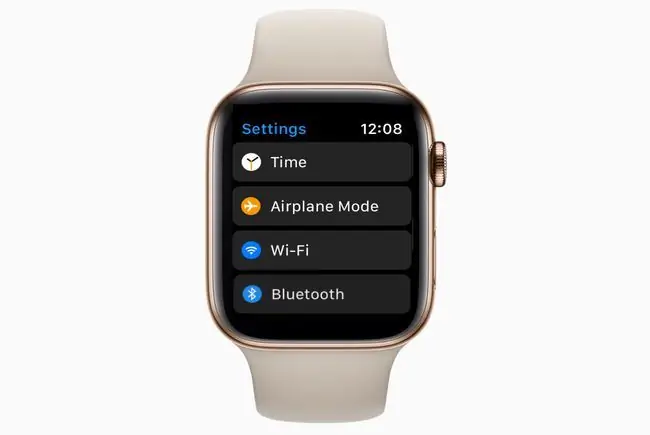
- Apple Watch-un Parametrlər proqramı iPhone-da Parametrlər proqramı ilə eyni "dişli döndərmə" işarəsini paylaşır. Bu, saatlarının faktiki vaxtdan daha sürətli işləməsini sevənlər üçün irəli vaxt təyin etmək qabiliyyətini ehtiva edir. ona Bluetooth və ya Təyyarə rejimi üçün qoşulma nəzarətləri, saatın görünüşü və hissi üçün ekran seçimləri, əlçatanlıq və Siri kimi ümumi parametrlər daxildir.
- iPhone-dakı Watch proqramı bu iki proqramdan daha əhatəlidir. Siz yalnız saatın Parametrlər tətbiqində tapılan eyni parametrlərin çoxunu tapa bilməzsiniz, həmçinin proqram tərtibatınızı dəyişə, dok dəyişdirə, Fövqəladə SOS quraşdıra, Məxfilik parametrlərini fərdiləşdirə və fərdi tətbiqləri incələyə bilərsiniz.






